ज़ूम में पृष्ठभूमि को धुंधला कैसे करें: पीसी और फोन
हाल ही में, घर से काम करने वाले लोगों की संख्या में काफी वृद्धि हुई है, और कई लोग वीडियो मीटिंग आयोजित करने के लिए ज़ूम का चयन करेंगे। हालाँकि, कुछ लोग चिंतित हैं कि वीडियो पृष्ठभूमि में व्यक्तिगत गोपनीयता के बारे में कुछ हो सकता है।
अच्छी खबर यह है कि ज़ूम का नवीनतम संस्करण हमें दूसरों के साथ चैट करते समय धुंधली ज़ूम पृष्ठभूमि का उपयोग करने की अनुमति देता है और हम आपको इसका तरीका बताने जा रहे हैं। चाहे आप डेस्कटॉप क्लाइंट या मोबाइल एप्लिकेशन का उपयोग कर रहे हों, आपको इस पृष्ठ से सहायता मिलेगी। ज़ूम में पृष्ठभूमि को धुंधला करने के तरीके के बारे में जानने के लिए आगे बढ़ें।
भाग 1. ज़ूम के डेस्कटॉप क्लाइंट में पृष्ठभूमि को धुंधला कैसे करें
आरंभ करने के लिए, यह सुनिश्चित करने के लिए अपने ज़ूम की जांच करें कि आपने नवीनतम संस्करण डाउनलोड किया है, अन्यथा ब्लर फ़ंक्शन उपलब्ध नहीं हो सकता है।
आप सेटिंग्स पर पहले से धुंधला प्रभाव सक्रिय कर सकते हैं, और फिर, आपकी सभी वीडियो मीटिंग धुंधली ज़ूम पृष्ठभूमि के साथ शुरू होंगी। यदि आप मीटिंग से पहले धुंधला प्रभाव सेट करना भूल जाते हैं, तो आप पहले से ही मीटिंग में होने के बावजूद भी पृष्ठभूमि को धुंधला कर सकते हैं। ज़ूम पर धुंधली फोटो पृष्ठभूमि को संभालने के लिए चरणों का पालन करें।
सेटिंग्स में ज़ूम पृष्ठभूमि को धुंधला करें
1 कदम. सबसे पहले, अपना ज़ूम लॉन्च करें, और आपको ऊपर दाईं ओर एक सेटिंग बटन (एक गियर आइकन) दिखाई देगा। सेटिंग विंडो खोलने के लिए उस पर क्लिक करें।
वैकल्पिक रूप से, आप अपने प्रोफ़ाइल आइकन और फिर "सेटिंग्स" पर क्लिक कर सकते हैं।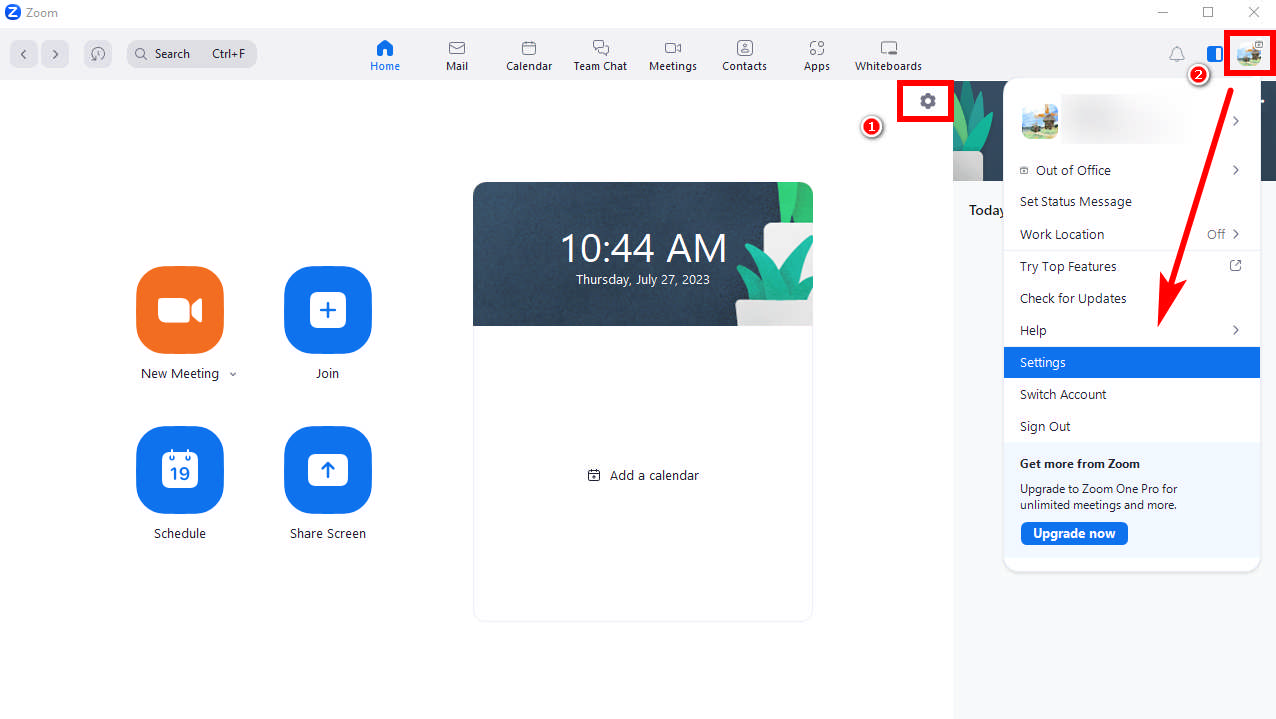
2 कदम. फिर, "बैकग्राउंड और इफेक्ट्स" > "वर्चुअल बैकग्राउंड" पर जाएं और धुंधला ज़ूम बैकग्राउंड सेट करने के लिए "ब्लर" पर क्लिक करें।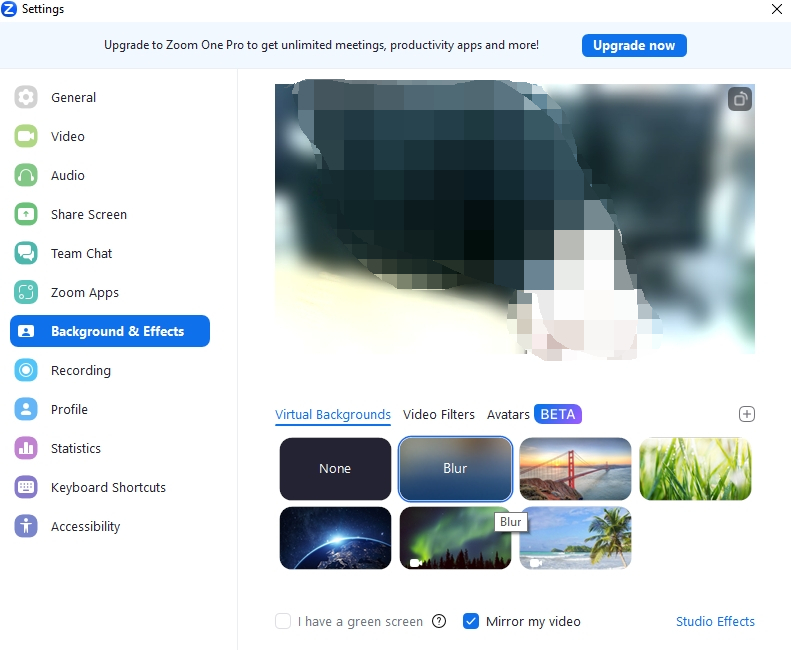
मीटिंग में पृष्ठभूमि को धुंधला करें
यदि आप जानना चाहते हैं कि किसी मीटिंग में ज़ूम बैकग्राउंड को कैसे धुंधला किया जाए, तो बस निम्नलिखित पाठ पढ़ें। इसके लिए बस एक ही कदम की जरूरत है।
कदम: अपने कर्सर को "वीडियो रोकें" विकल्प (या यदि आपने अपना कैमरा बंद कर दिया है तो "वीडियो प्रारंभ करें") पर होवर करें, और यहां एक ऊपर-तीर कोण आइकन होगा। उस पर क्लिक करें और फिर "ब्लर माई बैकग्राउंड" पर क्लिक करें और आप देखेंगे कि आपका बैकग्राउंड धुंधला हो गया है।
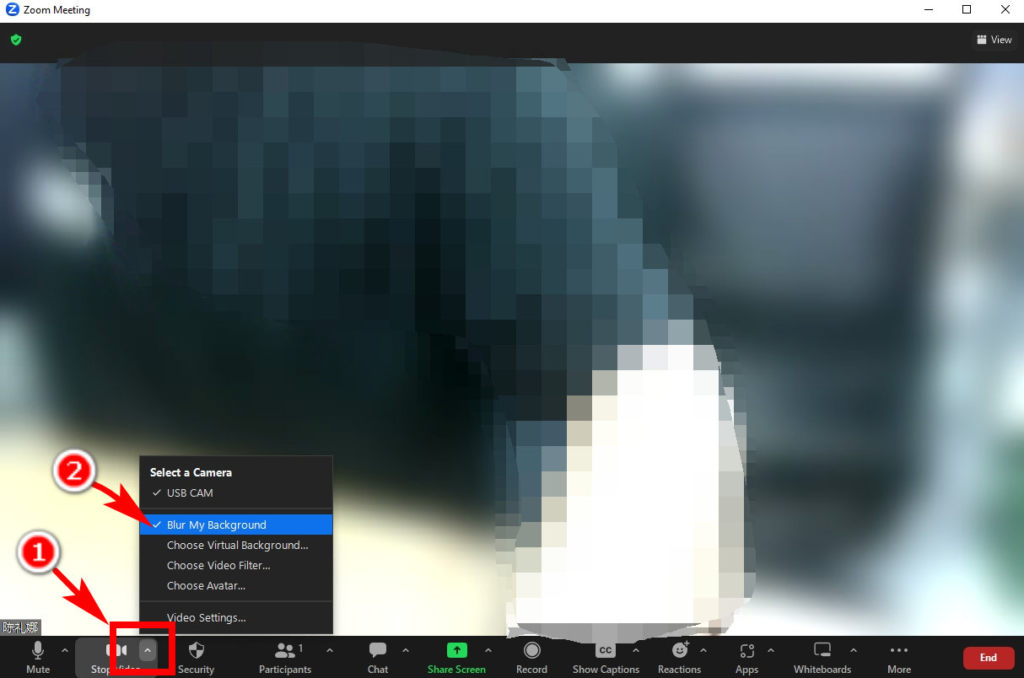
भाग 2. फ़ोन पर ज़ूम करके पृष्ठभूमि को धुंधला कैसे करें
इस भाग में हम आपको फोन पर ज़ूम बैकग्राउंड को ब्लर करने का तरीका बताएंगे। डेस्कटॉप क्लाइंट के तरीके में थोड़ा अंतर, अधिक जानने के लिए पढ़ें। सुनिश्चित करें कि आपके पास नवीनतम संस्करण है.
वीडियो मीटिंग में अपनी पृष्ठभूमि को धुंधला करने के चरण यहां दिए गए हैं।
1 कदम. आपके वीडियो मीटिंग इंटरफ़ेस के निचले भाग में विकल्प बार है। इसे सबसे दाईं ओर स्लाइड करें, और "अधिक" विकल्प पर टैप करें।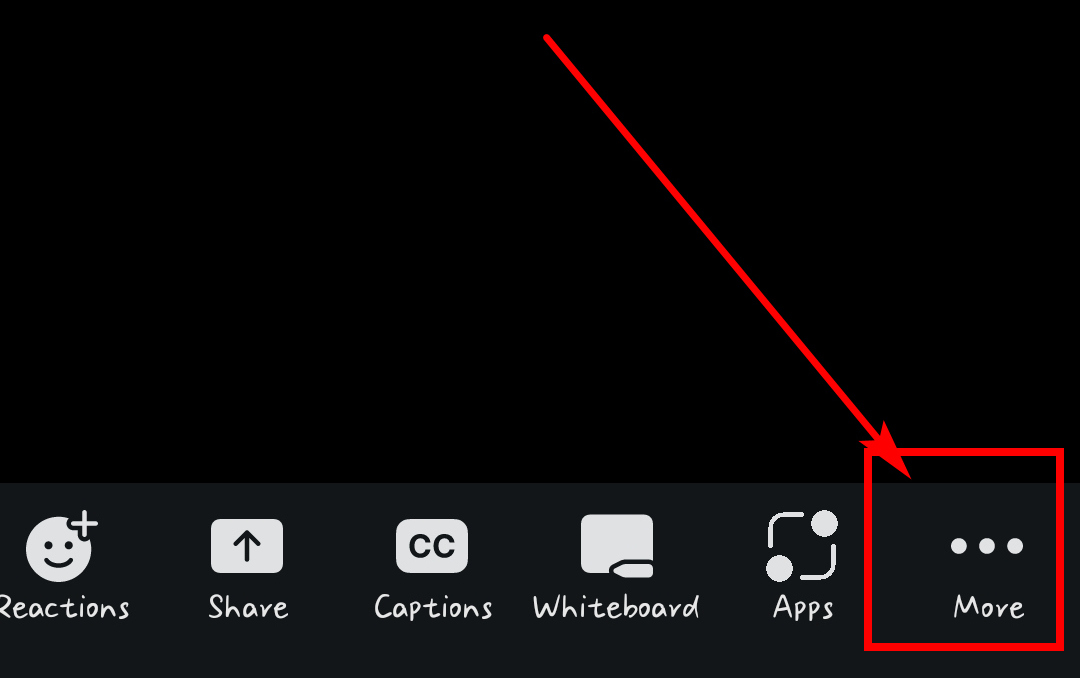
2 कदम. फिर, पॉप-अप मेनू पर, "पृष्ठभूमि और प्रभाव" चुनें।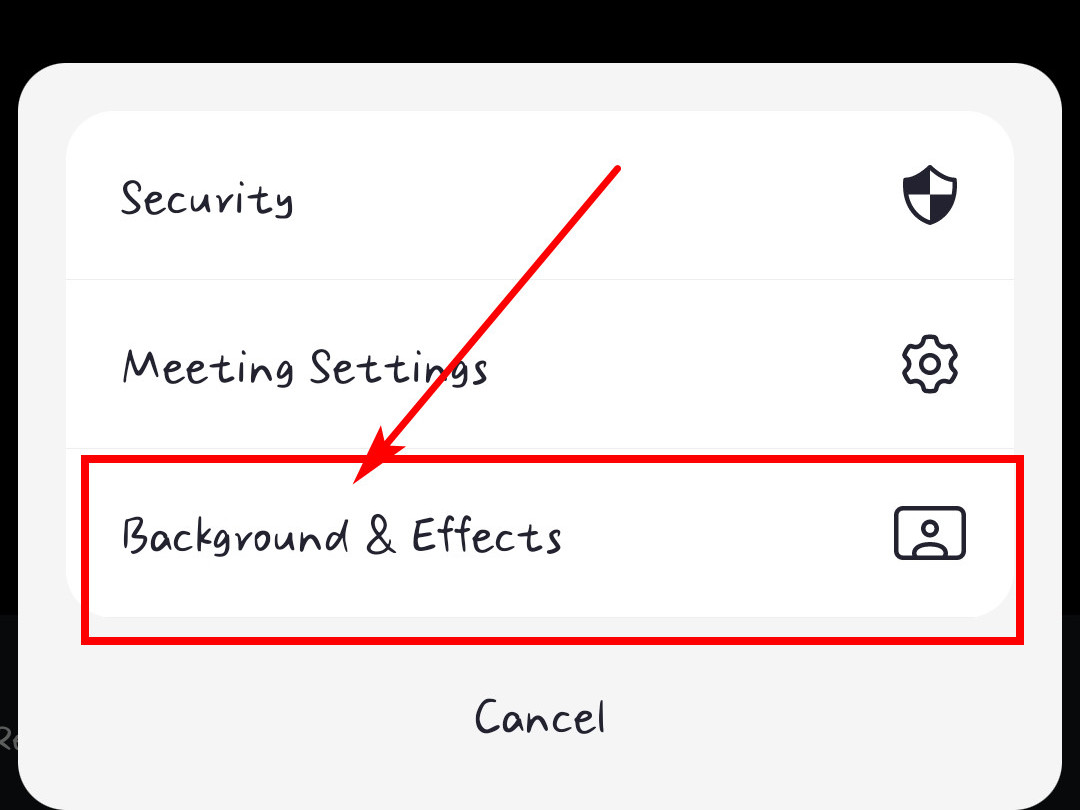
3 कदम. "वर्चुअल बैकग्राउंड" विकल्प में, "ब्लर" चुनें। आपने फ़ोन पर किसी मीटिंग में ज़ूम पृष्ठभूमि को धुंधला कर दिया है।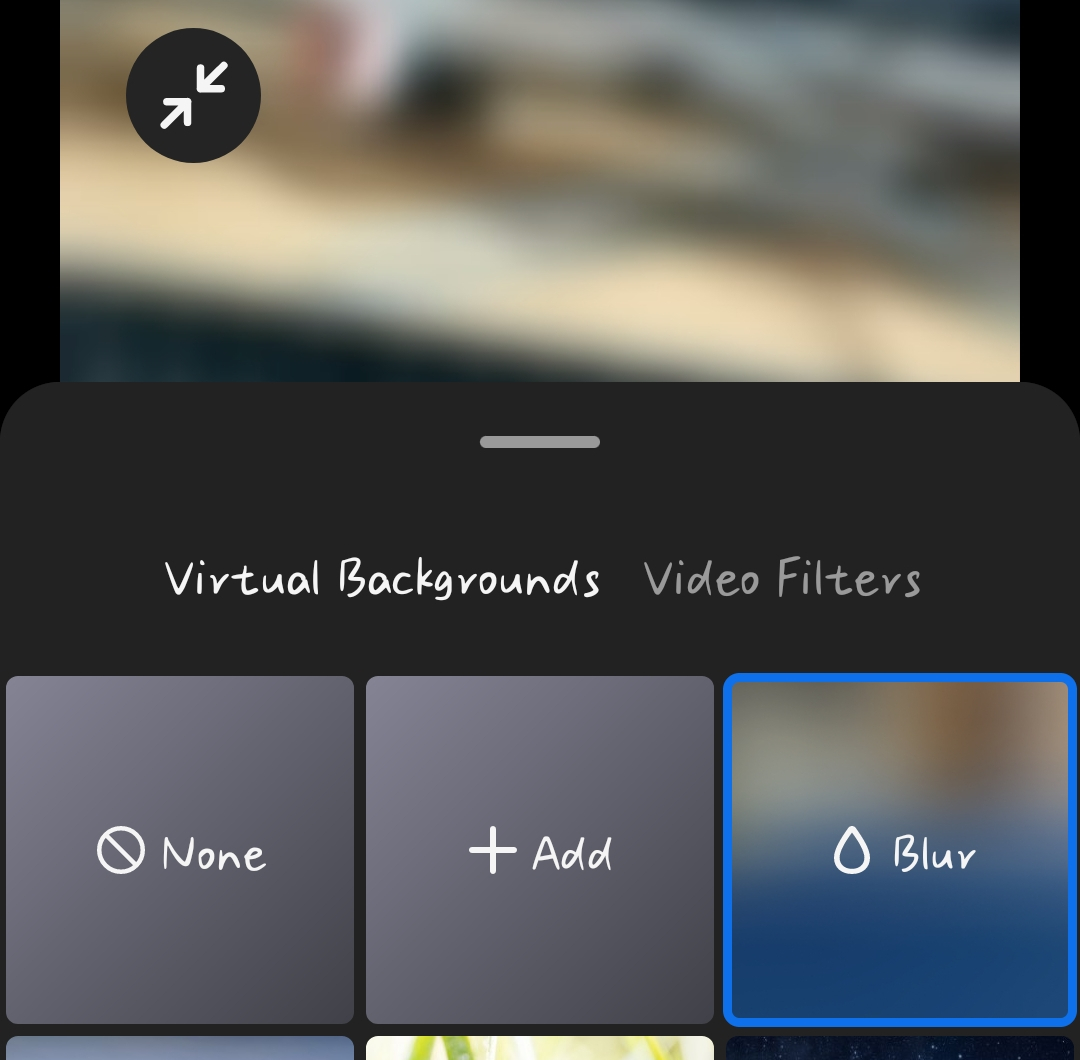
निष्कर्ष
महामारी से प्रभावित समय में टेलीकांफ्रेंसिंग या टेलीवर्क के लिए ज़ूम एक बहुत सुविधाजनक और लोकप्रिय उपकरण है। जब आप दूसरों के साथ वीडियो मीटिंग में हों, तो महत्वपूर्ण व्यक्तिगत गोपनीयता को छिपाने के लिए अपनी पृष्ठभूमि को धुंधला करना अच्छा होगा।
इसलिए, हमने आपके लिए पीसी और फोन पर ज़ूम में बैकग्राउंड को धुंधला करने का तरीका बताने के लिए यह गाइड बनाया है। यदि आपको यह पृष्ठ उपयोगी लगेगा तो हमें खुशी होगी।
अक्सर पूछे जाने वाले प्रश्न
मैं अपनी ज़ूम पृष्ठभूमि को धुंधला क्यों नहीं कर सकता?
यदि आप ज़ूम पृष्ठभूमि को धुंधला नहीं कर सकते हैं, तो संभवतः आप ज़ूम वर्चुअल पृष्ठभूमि की आवश्यकताओं को पूरा करने में विफल हैं। ब्लर फ़ंक्शन का उपयोग करने के लिए ज़ूम की क्लाइंट संस्करण, आपके ओएस और प्रोसेसर के लिए कुछ आवश्यकताएं हैं। ज़ूम की आधिकारिक वेबसाइट पर सटीक आवश्यकताओं की जाँच करें।
ज़ूम मीटिंग्स में अपना बैकग्राउंड कैसे धुंधला करें?
ऊपर दाईं ओर सेटिंग विकल्प पर क्लिक करें और बैकग्राउंड एंड इफेक्ट्स, वर्चुअल बैकग्राउंड, ब्लर चुनें। यदि आप किसी मीटिंग में हैं, तो अपना कर्सर स्टॉप वीडियो पर होवर करें और अप-एरो एंगल आइकन पर क्लिक करें। फिर, ब्लर माई बैकग्राउंड चुनें।


